Win10系统中局域网共享看不到其他电脑如何处理 Win10系统局域网共享无法访问其他电脑怎么办
更新时间:2024-04-10 09:48:10作者:yang
Win10系统中局域网共享看不到其他电脑是一个常见的问题,可能是由于网络设置问题或者防火墙设置导致的,在这种情况下,我们可以尝试重新设置网络共享权限或者检查防火墙设置是否阻止了局域网共享。还可以尝试在网络和共享中心进行网络故障排查,或者使用命令行工具来修复网络问题。希望以上方法能帮助您解决Win10系统局域网共享无法访问其他电脑的问题。
具体步骤如下:
1、打开【设置】-【网络和Internet】-【网络和共享中心】-【更改高级共享设置】。

2、打开“启用网络发现”和“启用文件和打印机共享”。
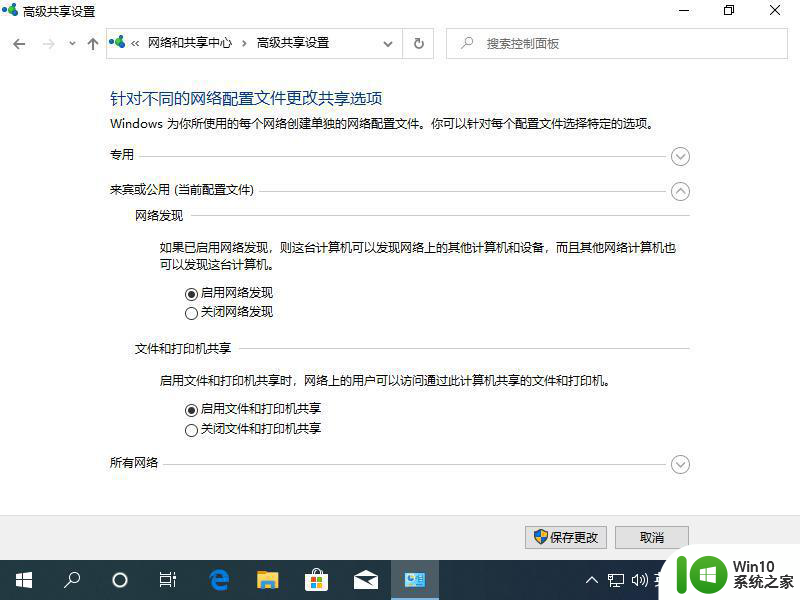
3、右键需要共享的文件,点选【授予访问权限】-【特定用户】。
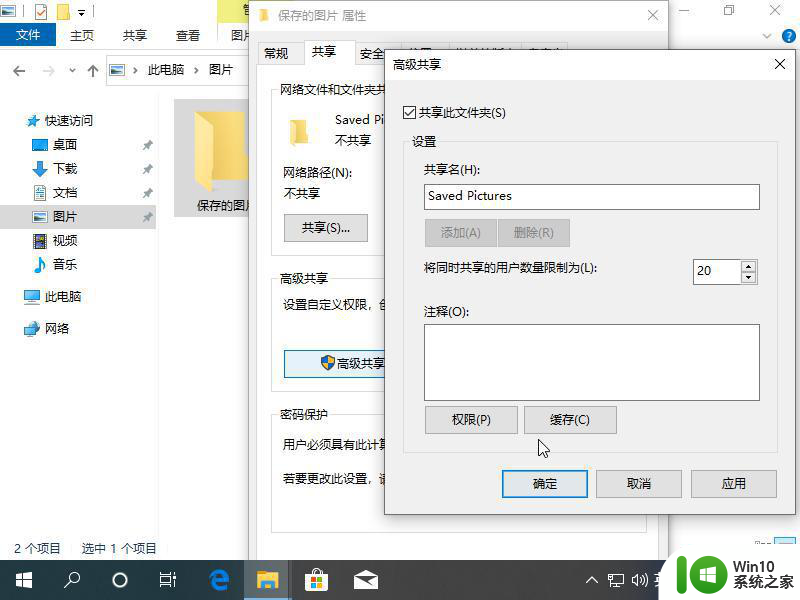
4、创建用户,如选择“Everyone”则为公开共享。
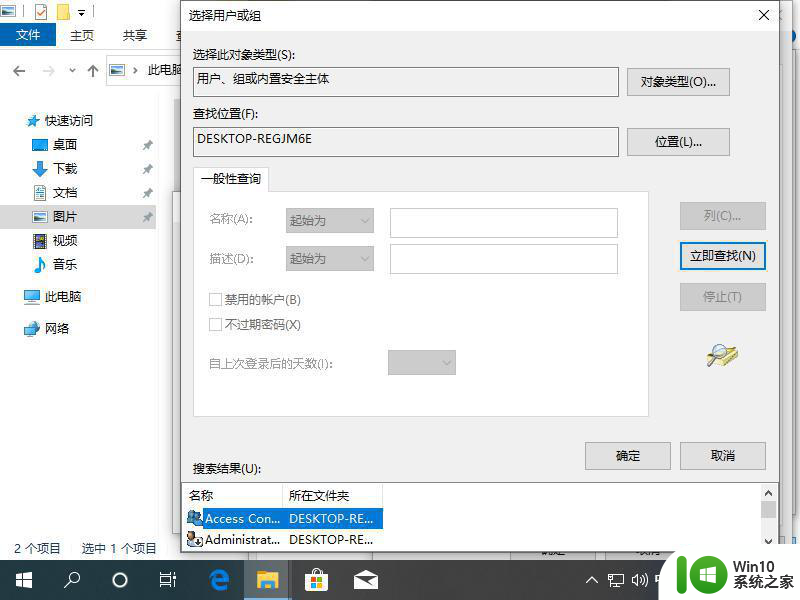
5、点击“确定”后,就完成了共享文件的设置。
二、局域网内看不到其它共享电脑的解决方法
1、【控制面板】-【程序和功能】-【启用或关闭Windows功能】。
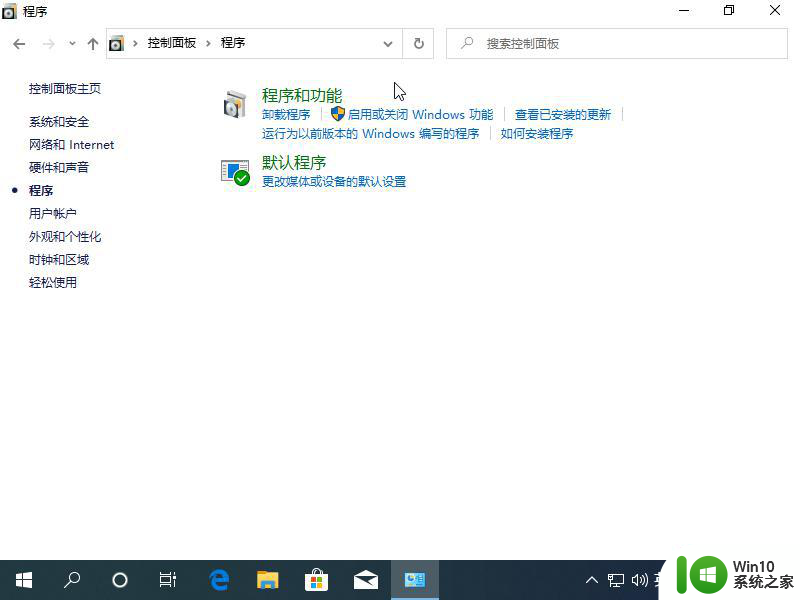
2、将 SMB 1.0/CIFS File Sharing Support 选项打勾,有的显示为SMB 1.0/CIFS文件共享支持。
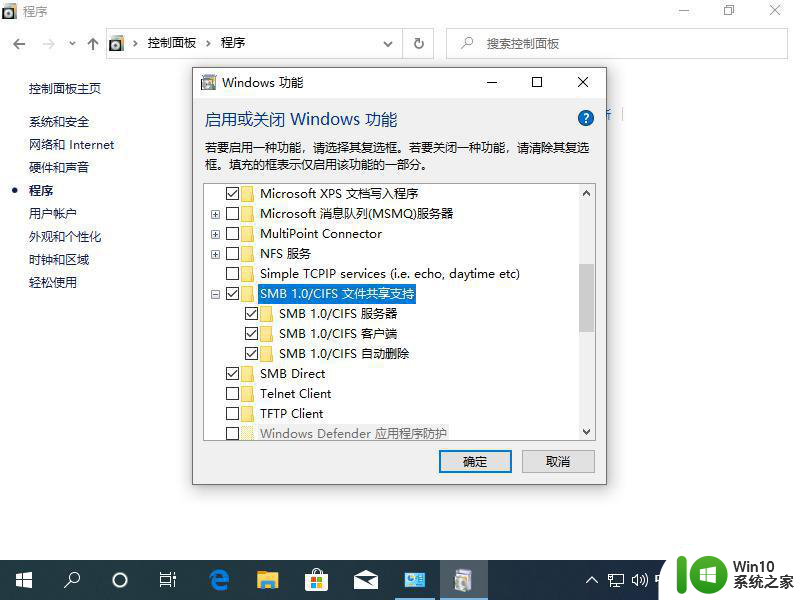
以上就是Win10系统中局域网共享看不到其他电脑如何处理的全部内容,如果有遇到这种情况,那么你就可以根据小编的操作来进行解决,非常的简单快速,一步到位。
Win10系统中局域网共享看不到其他电脑如何处理 Win10系统局域网共享无法访问其他电脑怎么办相关教程
- 访问不了局域网其他电脑 win10 Win10电脑在局域网中找不到共享电脑怎么办
- win10无法在网络共享中发现其他电脑怎么办 如何解决win10局域网中不能找到其他电脑的问题
- win10电脑无法访问局域网共享提示0x80070035错误代码如何处理 win10电脑无法访问局域网共享怎么办
- win10访问局域网其他电脑需要输入网络凭据如何解决 win10访问局域网其他电脑提示输入网络凭据怎么办
- win10系统局域网发现不了其他电脑 win10系统局域网无法发现其他电脑怎么办
- win10不能访问局域网其他电脑怎么办 win10局域网无法访问其他电脑解决方法
- win10设置共享打印机后其他电脑无法访问 win10局域网打印机共享无法访问解决方法
- win10在局域网内无法访问其他电脑的解决方案 如何解决win10局域网内无法发现其他电脑的问题
- win10局域网中找不到其他电脑 Win10局域网找不到其他电脑怎么办
- win10局域网有些电脑不能访问怎么办 Win10系统局域网共享电脑无法访问的解决方法
- win10网络共享看不到其他电脑的处理方法 win10共享文件看不到其他电脑的解决办法
- win10局域网看不到其他电脑的处理方法 win10看不到网络里的其他电脑怎么回事
- 蜘蛛侠:暗影之网win10无法运行解决方法 蜘蛛侠暗影之网win10闪退解决方法
- win10玩只狼:影逝二度游戏卡顿什么原因 win10玩只狼:影逝二度游戏卡顿的处理方法 win10只狼影逝二度游戏卡顿解决方法
- 《极品飞车13:变速》win10无法启动解决方法 极品飞车13变速win10闪退解决方法
- win10桌面图标设置没有权限访问如何处理 Win10桌面图标权限访问被拒绝怎么办
win10系统教程推荐
- 1 蜘蛛侠:暗影之网win10无法运行解决方法 蜘蛛侠暗影之网win10闪退解决方法
- 2 win10桌面图标设置没有权限访问如何处理 Win10桌面图标权限访问被拒绝怎么办
- 3 win10关闭个人信息收集的最佳方法 如何在win10中关闭个人信息收集
- 4 英雄联盟win10无法初始化图像设备怎么办 英雄联盟win10启动黑屏怎么解决
- 5 win10需要来自system权限才能删除解决方法 Win10删除文件需要管理员权限解决方法
- 6 win10电脑查看激活密码的快捷方法 win10电脑激活密码查看方法
- 7 win10平板模式怎么切换电脑模式快捷键 win10平板模式如何切换至电脑模式
- 8 win10 usb无法识别鼠标无法操作如何修复 Win10 USB接口无法识别鼠标怎么办
- 9 笔记本电脑win10更新后开机黑屏很久才有画面如何修复 win10更新后笔记本电脑开机黑屏怎么办
- 10 电脑w10设备管理器里没有蓝牙怎么办 电脑w10蓝牙设备管理器找不到
win10系统推荐
- 1 番茄家园ghost win10 32位旗舰破解版v2023.12
- 2 索尼笔记本ghost win10 64位原版正式版v2023.12
- 3 系统之家ghost win10 64位u盘家庭版v2023.12
- 4 电脑公司ghost win10 64位官方破解版v2023.12
- 5 系统之家windows10 64位原版安装版v2023.12
- 6 深度技术ghost win10 64位极速稳定版v2023.12
- 7 雨林木风ghost win10 64位专业旗舰版v2023.12
- 8 电脑公司ghost win10 32位正式装机版v2023.12
- 9 系统之家ghost win10 64位专业版原版下载v2023.12
- 10 深度技术ghost win10 32位最新旗舰版v2023.11